GSP944

Visão geral
Neste laboratório, você vai treinar, ajustar, avaliar, explicar e gerar previsões on-line e em lote com um modelo da XGBoost no BigQuery ML. Você vai usar um conjunto de dados do Google Analytics 4 extraído de um aplicativo real para dispositivos móveis, o Flood it! (Android e iOS), para determinar a probabilidade de os usuários utilizarem o app novamente. Você também vai gerar previsões em lote com o modelo do BigQuery ML, além de exportar e implantá-lo na Vertex AI para fazer previsões on-line usando o SDK para Python da plataforma.
O BigQuery ML permite que você treine e faça inferências em lote mais rápido com modelos de machine learning no BigQuery usando as consultas SQL padrão. Para isso, a ferramenta elimina a necessidade de migrar dados com menos linhas de código.
A Vertex AI é uma plataforma de última geração unificada e sem custo financeiro do Google Cloud para desenvolvimento de machine learning. Ao desenvolver e implantar as soluções de machine learning do BigQuery ML na Vertex AI, você aproveita um serviço de previsão on-line escalonável e ferramentas de MLOps para retreinar e monitorar modelos. Assim, é possível melhorar significativamente a produtividade do desenvolvimento, a capacidade de escalonar o fluxo de trabalho e a tomada de decisões com base em dados, além de acelerar o retorno do investimento.
 Observação: o BQML agora se chama BigQuery ML.
Observação: o BQML agora se chama BigQuery ML.
Este laboratório é inspirado na postagem de blog Previsão de desistência de usuários para desenvolvedores de jogos que usam o Google Analytics 4 (GA4) e o BigQuery ML e amplia as ideias apresentadas nela. Leia a postagem do blog e confira o tutorial para saber mais detalhes sobre este caso de uso e o BigQuery ML.
Neste laboratório, você vai ver como a Vertex AI amplia os recursos do BigQuery ML usando previsões on-line. Isso vai permitir a incorporação de previsões sobre desistência de usuários às UIs de tomada de decisão, como os painéis do Looker (em inglês), assim como possibilitar previsões on-line diretamente nos aplicativos do cliente para embasar intervenções, como iniciativas segmentadas.
Objetivos
Neste laboratório, você vai aprender a:
Configuração e requisitos
Antes de clicar no botão Começar o Laboratório
Leia estas instruções. Os laboratórios são cronometrados e não podem ser pausados. O timer é ativado quando você clica em Iniciar laboratório e mostra por quanto tempo os recursos do Google Cloud vão ficar disponíveis.
Este laboratório prático permite que você realize as atividades em um ambiente real de nuvem, e não em uma simulação ou demonstração. Você vai receber novas credenciais temporárias para fazer login e acessar o Google Cloud durante o laboratório.
Confira os requisitos para concluir o laboratório:
- Acesso a um navegador de Internet padrão (recomendamos o Chrome).
Observação: para executar este laboratório, use o modo de navegação anônima (recomendado) ou uma janela anônima do navegador. Isso evita conflitos entre sua conta pessoal e de estudante, o que poderia causar cobranças extras na sua conta pessoal.
- Tempo para concluir o laboratório: não se esqueça que, depois de começar, não será possível pausar o laboratório.
Observação: use apenas a conta de estudante neste laboratório. Se usar outra conta do Google Cloud, você poderá receber cobranças nela.
Ativar o Cloud Shell
O Cloud Shell é uma máquina virtual com várias ferramentas de desenvolvimento. Ele tem um diretório principal permanente de 5 GB e é executado no Google Cloud. O Cloud Shell oferece acesso de linha de comando aos recursos do Google Cloud.
-
Clique em Ativar o Cloud Shell  na parte de cima do console do Google Cloud.
na parte de cima do console do Google Cloud.
-
Clique nas seguintes janelas:
- Continue na janela de informações do Cloud Shell.
- Autorize o Cloud Shell a usar suas credenciais para fazer chamadas de APIs do Google Cloud.
Depois de se conectar, você verá que sua conta já está autenticada e que o projeto está configurado com seu Project_ID, . A saída contém uma linha que declara o projeto PROJECT_ID para esta sessão:
Your Cloud Platform project in this session is set to {{{project_0.project_id | "PROJECT_ID"}}}
A gcloud é a ferramenta de linha de comando do Google Cloud. Ela vem pré-instalada no Cloud Shell e aceita preenchimento com tabulação.
- (Opcional) É possível listar o nome da conta ativa usando este comando:
gcloud auth list
- Clique em Autorizar.
Saída:
ACTIVE: *
ACCOUNT: {{{user_0.username | "ACCOUNT"}}}
To set the active account, run:
$ gcloud config set account `ACCOUNT`
- (Opcional) É possível listar o ID do projeto usando este comando:
gcloud config list project
Saída:
[core]
project = {{{project_0.project_id | "PROJECT_ID"}}}
Observação: consulte a documentação completa da gcloud no Google Cloud no guia de visão geral da gcloud CLI.
Tarefa 1: criar uma instância do Vertex AI Workbench
-
No console do Google Cloud, no menu de navegação ( ), clique em Vertex AI.
), clique em Vertex AI.
-
Selecione Ativar todas as APIs recomendadas.
-
À esquerda, clique em Workbench.
-
Verifique se você está na visualização Instâncias do topo da página do Workbench.
-
Clique em  Criar.
Criar.
-
Configure a instância:
-
Nome: lab-workbench
-
Região: configure a região como
-
Zona: defina a zona como
-
Opções avançadas (opcional): se necessário, clique em "Opções avançadas" para personalizar mais (ex.: tipo de máquina e tamanho do disco)
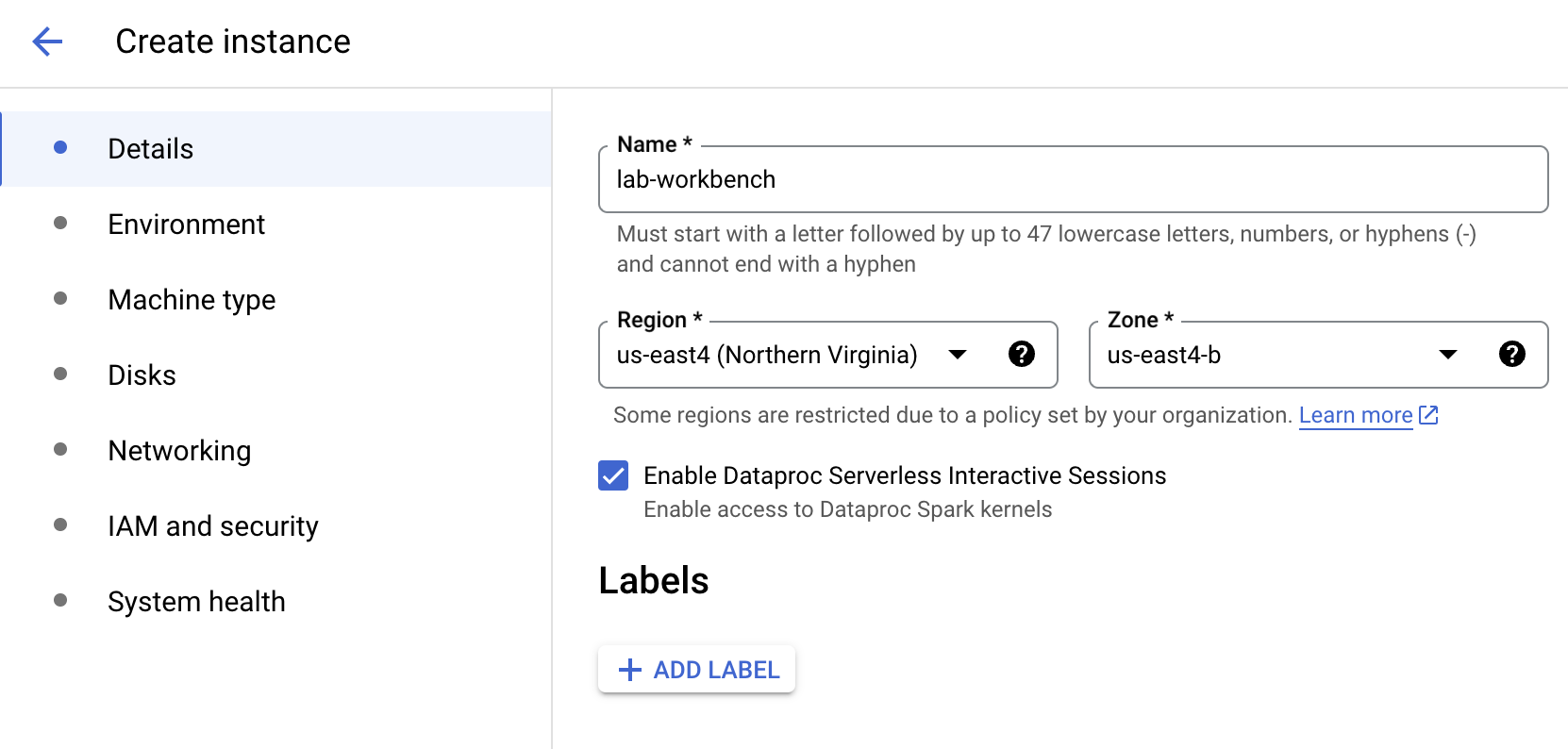
- Clique em Criar.
Observação: a criação da instância leva alguns minutos. Uma marca de seleção verde vai aparecer ao lado do nome dela quando o processo terminar.
- Clique em Open JupyterLab ao lado do nome da instância para iniciar a interface do ambiente. Uma nova guia será aberta no navegador.
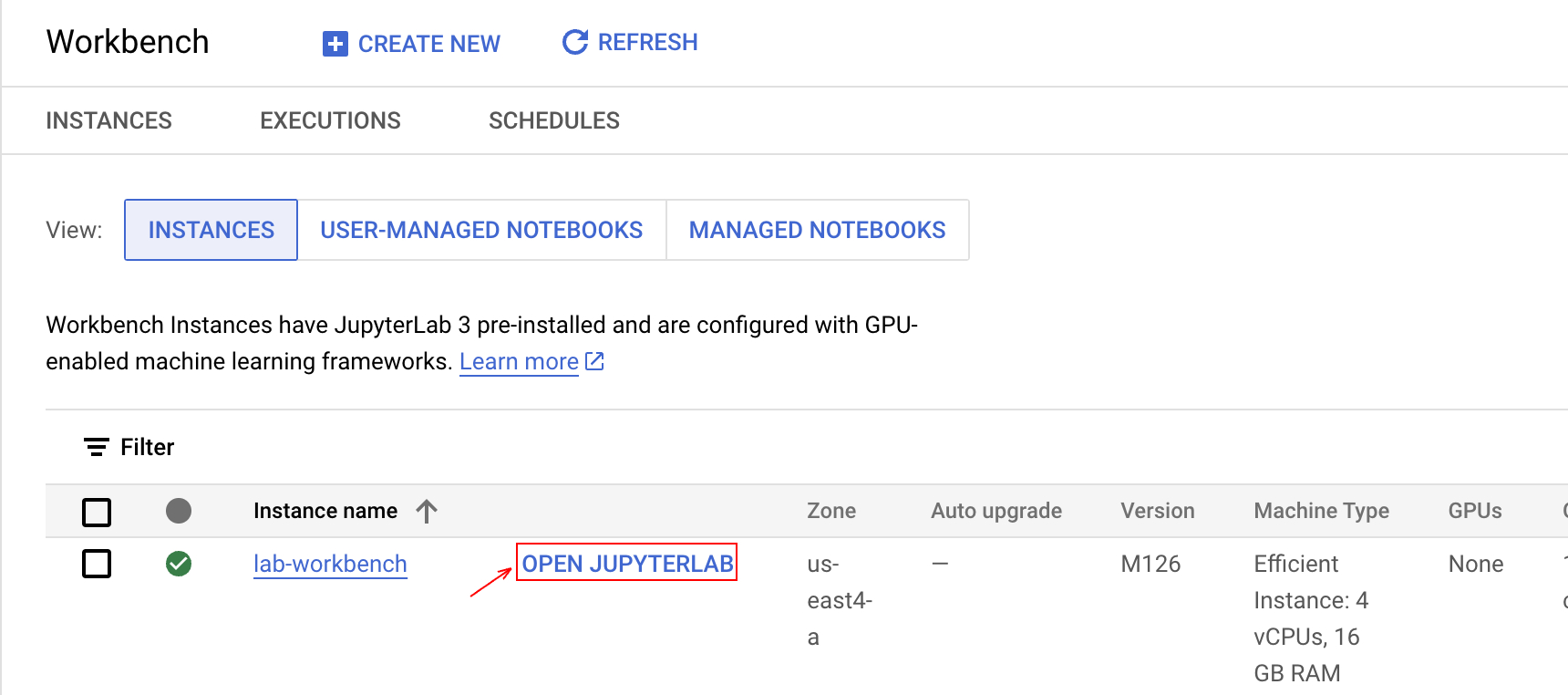
- Clique no ícone Terminal para abrir uma janela do terminal.
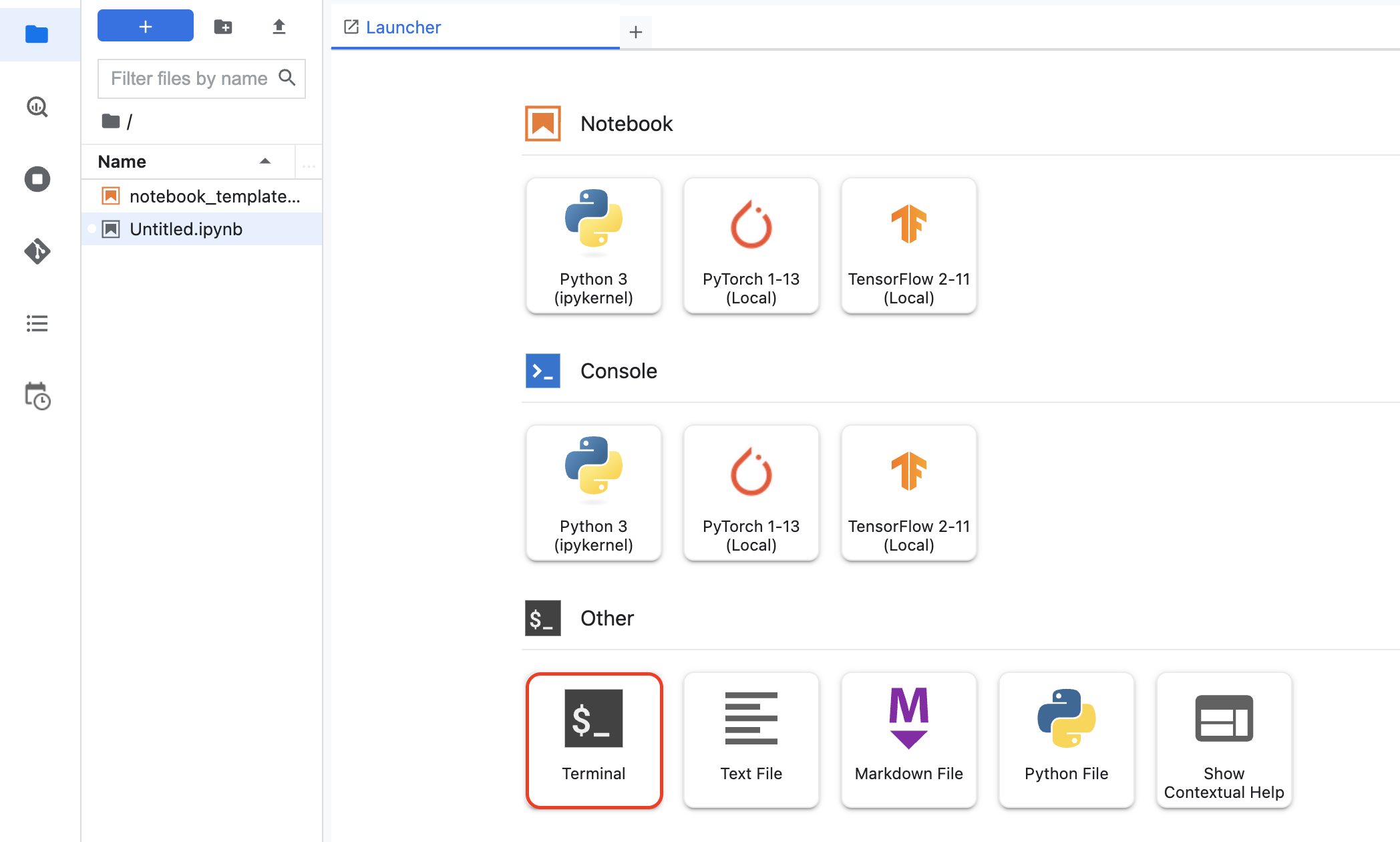
A janela do terminal será aberta em uma nova guia. Agora, é possível executar comandos no terminal para interagir com sua instância do Workbench.
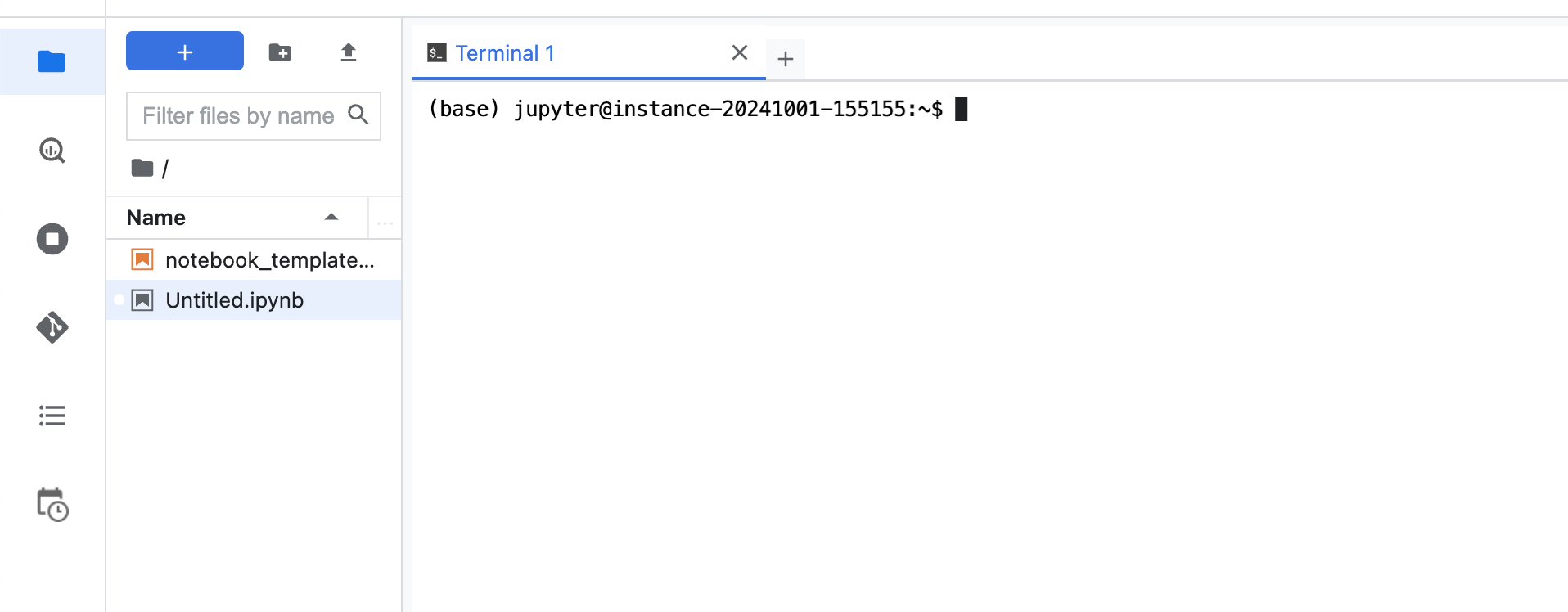
Clique em Verificar meu progresso para conferir o objetivo.
Criar uma instância do Vertex AI Workbench
Tarefa 2. copiar o notebook de um bucket do Cloud Storage
- No seu notebook, copie o caminho abaixo.
gcloud storage cp {{{project_0.startup_script.gcs_path | "GCS PATH"}}}
Clique em Verificar meu progresso para conferir o objetivo.
Copiar o notebook de um bucket do Cloud Storage
-
Abra o arquivo do notebook lab_exercise.ipynb.
-
Na caixa de diálogo Selecionar kernel, escolha TensorFlow 2-11 na lista de kernels disponíveis.
-
Na seção Definir constantes, atualize a variável REGION com .
-
Continue o laboratório no notebook e clique no ícone Executar ( ) na parte de cima da tela para executar cada célula. Você também pode executar o código em uma célula pressionando as teclas SHIFT + ENTER.
) na parte de cima da tela para executar cada célula. Você também pode executar o código em uma célula pressionando as teclas SHIFT + ENTER.
Leia o conteúdo para entender o que está ocorrendo em cada célula. À medida que você avançar no notebook do laboratório, retorne a essas instruções para concluir os exercícios e receber uma nota.
Tarefa 3: criar um conjunto de dados do BigQuery
Clique em Verificar meu progresso para conferir o objetivo.
Criar um conjunto de dados do BigQuery
Tarefa 4: criar um modelo da XGBoost no BigQuery ML para analisar a probabilidade de desistência de usuários
Clique em Verificar meu progresso para conferir o objetivo.
Criar um modelo da XGBoost no BigQuery ML para analisar a probabilidade de desistência de usuários
Tarefa 5: avaliar o modelo do BigQuery ML
Clique em Verificar meu progresso para conferir o objetivo.
Avaliar o modelo do BigQuery ML
Tarefa 6: gerar previsões em lote sobre a desistência de usuários com o modelo do BigQuery ML
Clique em Verificar meu progresso para conferir o objetivo.
Gere previsões em lote sobre a desistência de usuários com o modelo do BigQuery ML
Parabéns!
Neste laboratório, você treinou, ajustou, explicou e desenvolveu um modelo de previsão de desistência de usuários no BigQuery ML usando a Vertex AI. Seu modelo gerou previsões on-line e em lote de alto impacto comercial sobre os clientes propensos a deixar de usar o aplicativo. Para lidar com isso, você usou intervenções como recompensas no jogo e notificações de lembrete.
Próximas etapas / Saiba mais
Leia a documentação da Vertex AI para saber mais.
Treinamento e certificação do Google Cloud
Esses treinamentos ajudam você a aproveitar as tecnologias do Google Cloud ao máximo. Nossas aulas incluem habilidades técnicas e práticas recomendadas para ajudar você a alcançar rapidamente o nível esperado e continuar sua jornada de aprendizado. Oferecemos treinamentos que vão do nível básico ao avançado, com opções de aulas virtuais, on demand e por meio de transmissões ao vivo para que você possa encaixá-las na correria do seu dia a dia. As certificações validam sua experiência e comprovam suas habilidades com as tecnologias do Google Cloud.
Manual atualizado em 14 de maio de 2025
Laboratório testado em 14 de maio de 2025
Copyright 2025 Google LLC. Todos os direitos reservados. Google e o logotipo do Google são marcas registradas da Google LLC. Todos os outros nomes de produtos e empresas podem ser marcas registradas das respectivas empresas a que estão associados.


 Observação: o BQML agora se chama BigQuery ML.
Observação: o BQML agora se chama BigQuery ML. na parte de cima do console do Google Cloud.
na parte de cima do console do Google Cloud. ), clique em Vertex AI.
), clique em Vertex AI. Criar.
Criar.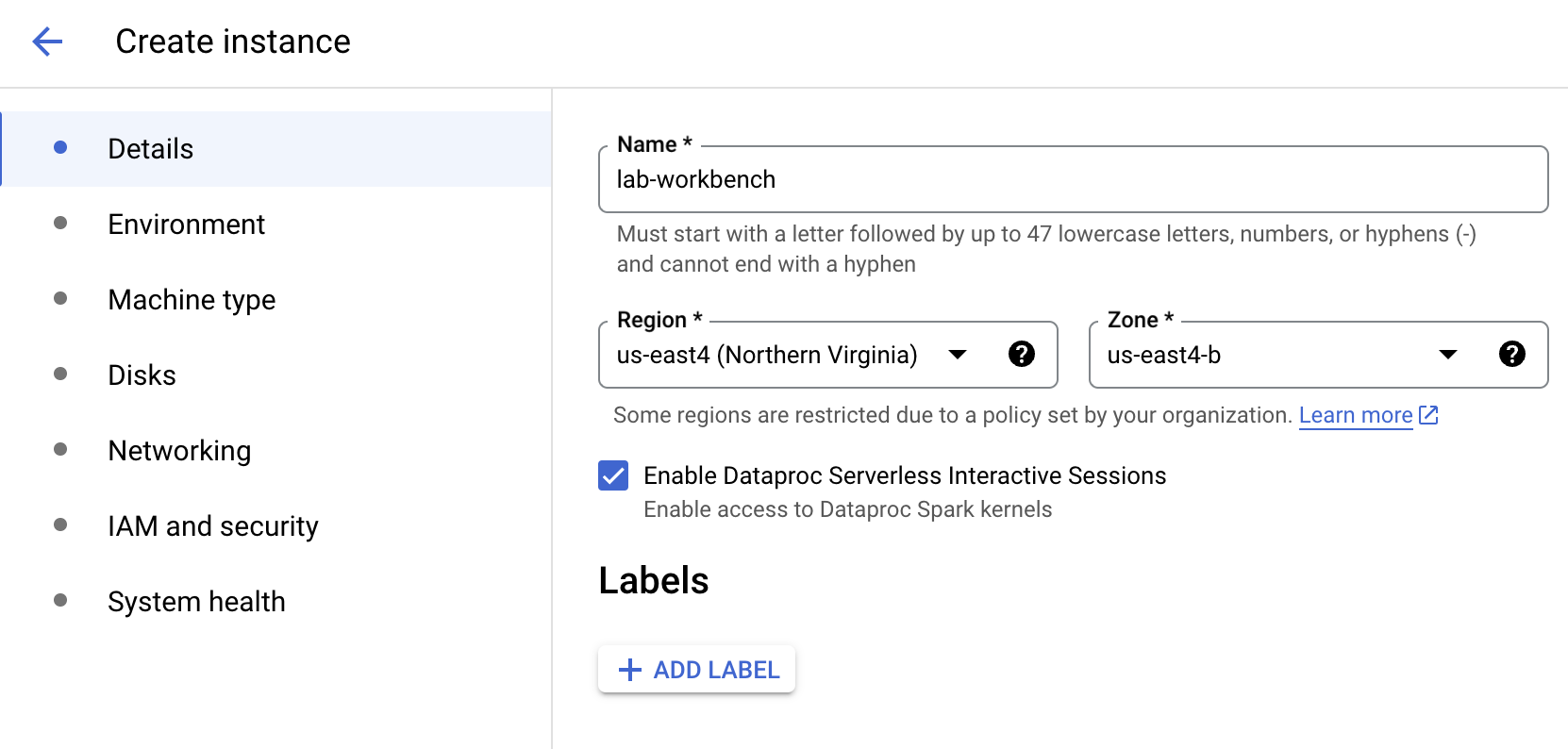
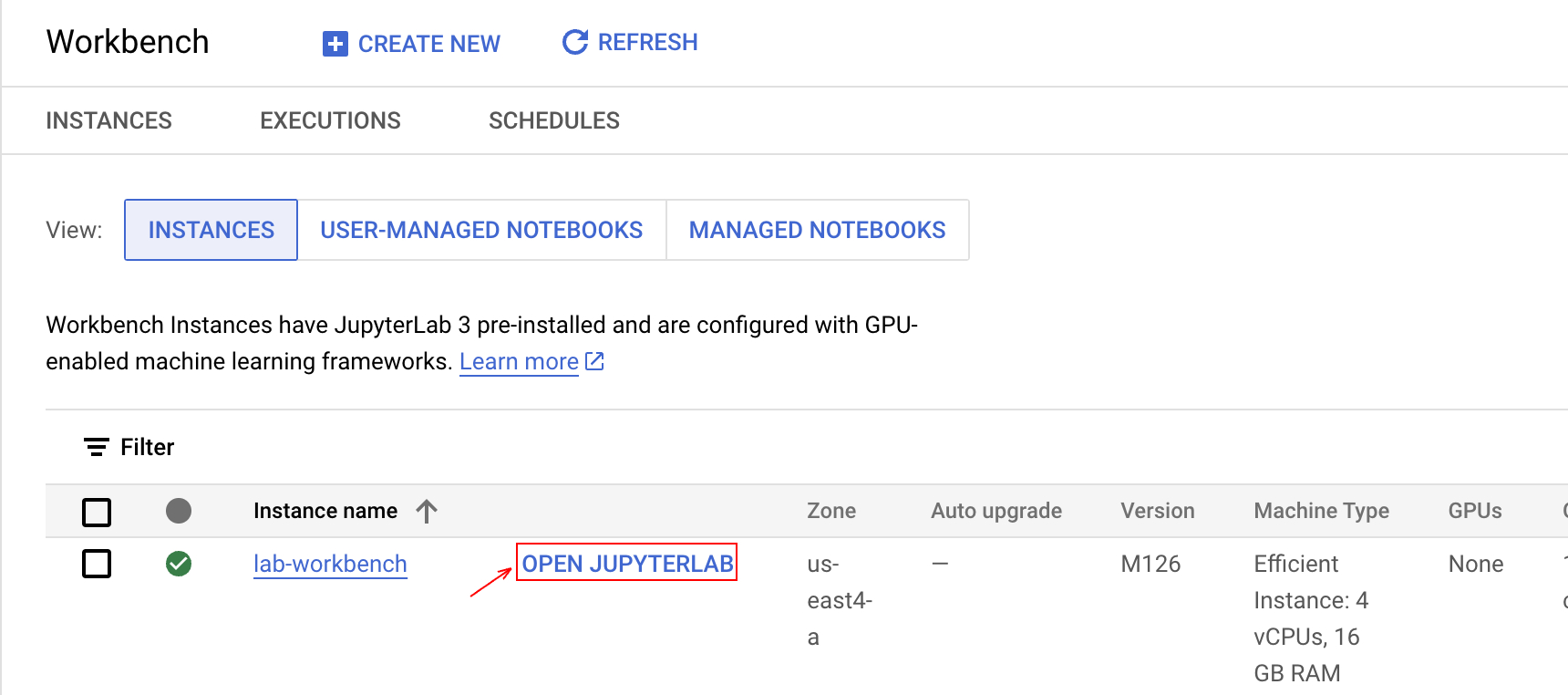
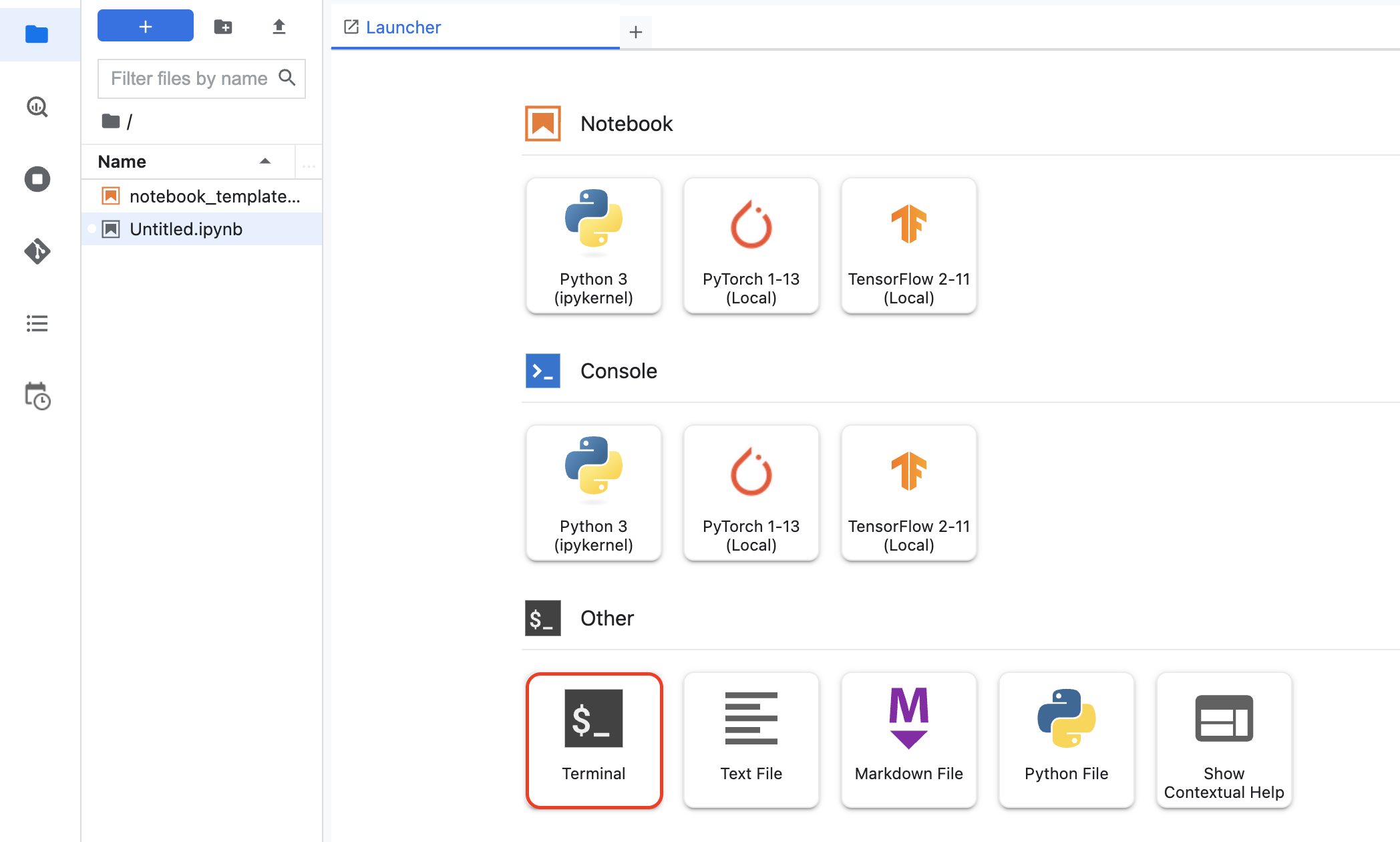
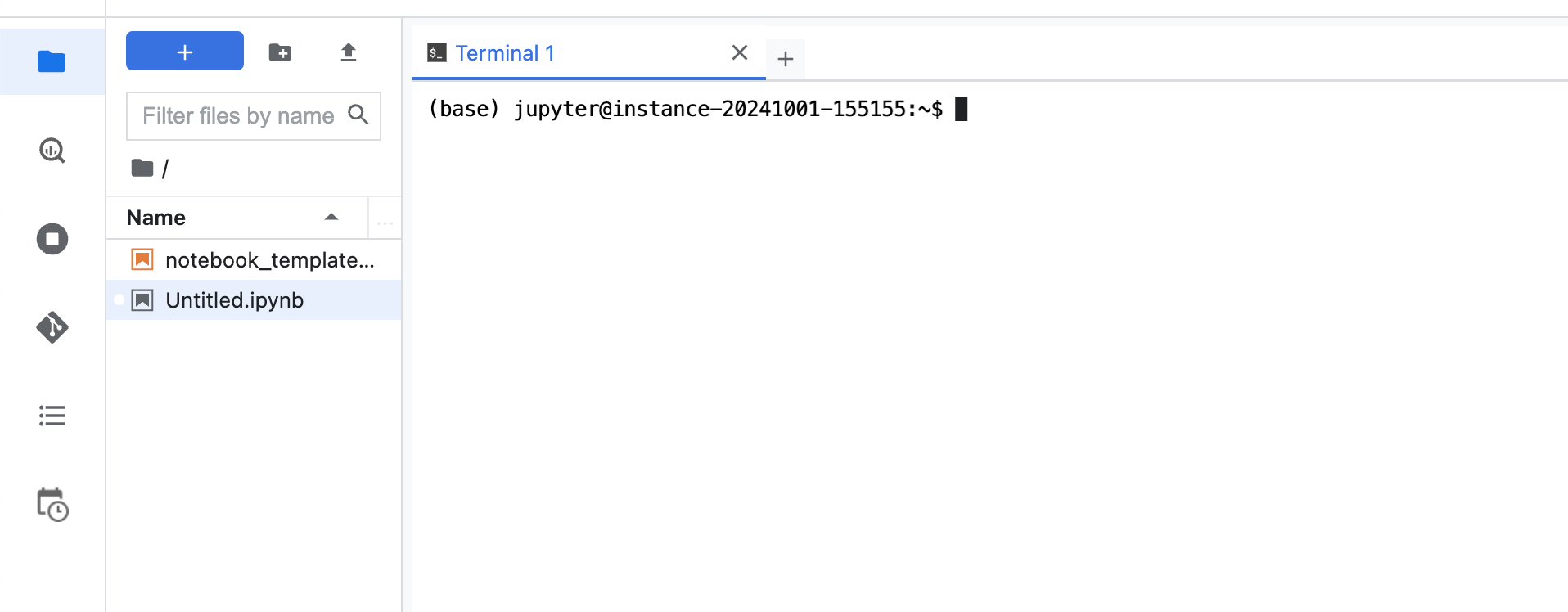
 ) na parte de cima da tela para executar cada célula. Você também pode executar o código em uma célula pressionando as teclas SHIFT + ENTER.
) na parte de cima da tela para executar cada célula. Você também pode executar o código em uma célula pressionando as teclas SHIFT + ENTER.




